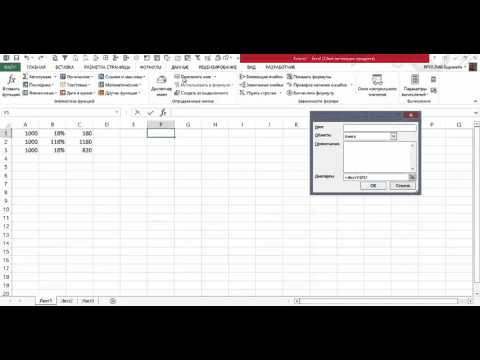
Зміст
Якщо ви щойно завантажили Microsoft Excel і абсолютно заплутались у тому, як ним користуватися, не хвилюйтеся занадто! Ми отримали кілька коротких порад, які допоможуть вам краще вводити дані та маніпулювати ними шляхом віднімання. Віднімання не так просто в Excel, як здається, просто тому, що немає фактичної команди для віднімання чисел. Натомість вам доведеться використовувати формулу з оператором віднімання. Якщо це звучить складно, це насправді не так. Це лише кілька додаткових кроків, які вам потрібно зробити, можливо, навіть полювання на помилок, якщо формула не працює належним чином.
Але знову ж таки, не хвилюйтеся, адже ми збираємося поетапно розповісти, як використовувати оператор віднімання в Excel. Обов’язково дотримуйтесь інструкцій нижче!
Віднімання в Excel
Як ми вже згадували, в Excel немає фактичної команди для віднімання значень, вам потрібно використовувати оператор у формулі. Тим не менш, ми можемо створювати індивідуальні формули в клітинках. Варто зазначити, що формулазавждипочинається зі знака “=”.
При цьому, щоб відняти значення в Microsoft Excel, виконайте такі дії:
- В комірці A2 введіть значення 10.
- У комірку B2 введіть значення 5.
- У клітинці С2 ми створимо нашу формулу. Введіть= A2-B2
- Ви повинні побачити значення того, яка клітинка А2 мінус В2 є в комірці С2.
Як правило, це працює. Однак нам не потрібно поширювати значення через такі клітини. Ми можемо відняти самі значення в клітині. Спробуйте так:
- Клацніть на комірку А2
- У комірку А2 введіть=10-5
- Ви повинні побачити, яке значення 10-5 є в комірці A2.
Вирок
І це все! Слід зазначити, що ви насправді можете комбінувати оператори разом у формулі. Наприклад, замість набору тексту=10-5 ти міг би зробити=10-5+15-9 і так далі. Ви можете зробити те ж саме з клітинами. Як приклад:= A2-B2 + B3 + B4-A3.


